Používání nástroje příkazového řádku pro Redis se službou Azure Cache for Redis
Pomocí nástroje příkazového řádku redis-cli můžete pracovat se službou Azure Cache for Redis jako klientem. Tento nástroj slouží k přímé interakci s instancí Azure Cache for Redis a pro ladění a řešení potíží.
Instalace rozhraní příkazového řádku Redis
Nástroj redis-cli se instaluje automaticky s balíčkem Redis, který je k dispozici pro více operačních systémů. Nejnovější dokumentaci k preferovanému operačnímu systému najdete v průvodci instalací Open Source Redis .
Linux
Rozhraní příkazového řádku Redis běží nativně v Linuxu a většina distribucí zahrnuje balíček Redis, který obsahuje nástroj redis-cli . Například v Ubuntu nainstalujete balíček Redis pomocí následujících příkazů:
sudo apt-get update
sudo apt-get install redis
Windows
Nejlepším způsobem, jak použít rozhraní příkazového řádku redis-cli na počítači s Windows, je nainstalovat Subsystém Windows pro Linux (WSL). Subsystém Linux umožňuje spouštět linuxové nástroje přímo ve Windows. Pokud chcete nainstalovat WSL, postupujte podle pokynů k instalaci WSL.
Po instalaci WSL můžete redis-cli nainstalovat pomocí libovolné správy balíčků, která je k dispozici v distribucích Linuxu, kterou jste zvolili pro WSL.
Shromáždění informací o přístupu k mezipaměti
Informace potřebné pro přístup k mezipaměti můžete shromáždit pomocí těchto metod:
- Azure CLI s využitím az redis list-keys
- Azure PowerShell s využitím Rutiny Get-AzRedisCacheKey
- Pomocí webu Azure Portal
V této části načtete klíče z webu Azure Portal.
Načtení názvu hostitele, portů a přístupových klíčů z webu Azure Portal
K připojení serveru Azure Cache for Redis potřebuje klient mezipaměti název hostitele, porty a klíč pro mezipaměť. Někteří klienti mohou tyto položky označovat trochu odlišnými názvy. Název hostitele, porty a klíče můžete získat z webu Azure Portal.
Pokud chcete získat název hostitele a porty pro vaši mezipaměť, vyberte v nabídce Prostředek přehled. Název hostitele je ve formuláři
<DNS name>.redis.cache.windows.net.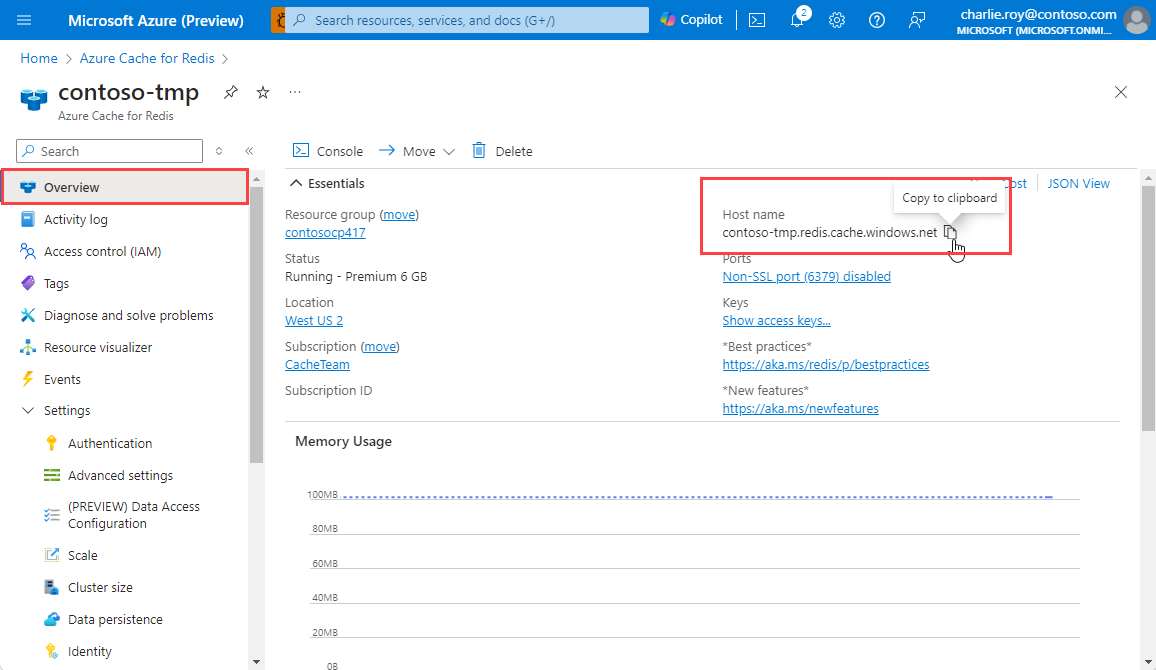
Přístupové klíče získáte tak, že v nabídce Prostředek vyberete Možnost Ověřování. Pak vyberte kartu Přístupové klávesy .
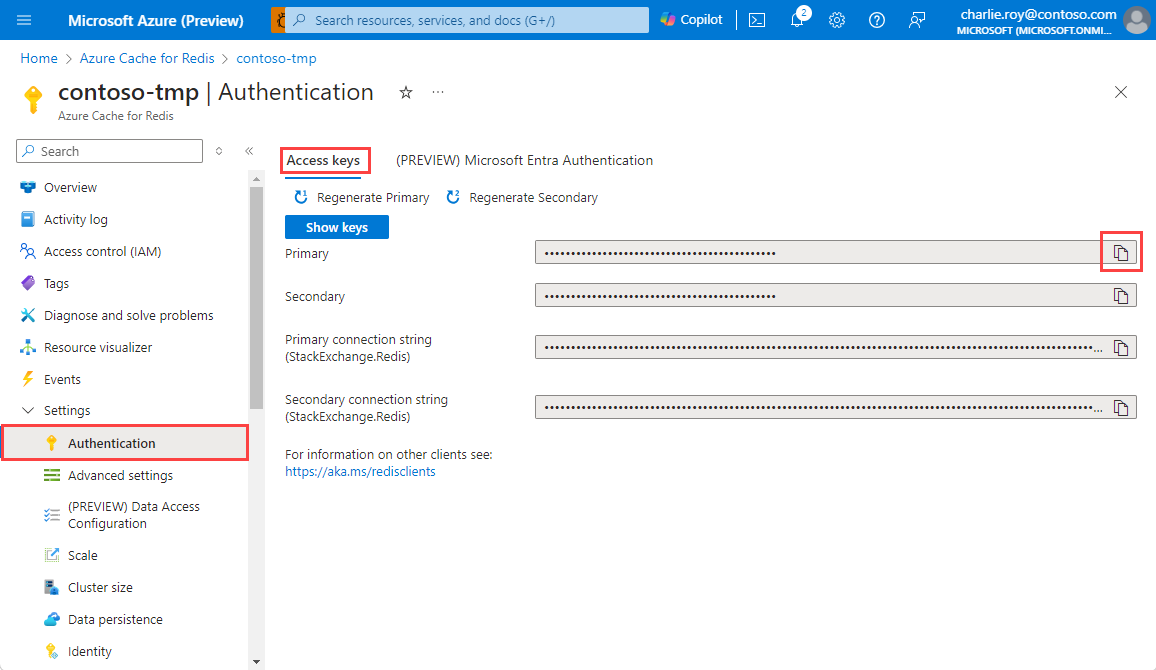
Připojení pomocí rozhraní příkazového řádku Redis
Otevřete prostředí nebo terminál na počítači s nainstalovaným balíčkem Redis. Pokud používáte WSL, můžete použít Terminál Windows k otevření příkazového řádku Linuxu. Než se připojíte pomocí rozhraní příkazového řádku Redis, zkontrolujte:
- Určuje, jestli je potřeba přístup pomocí protokolu TLS – Ve výchozím nastavení instance Azure Cache for Redis používají pro připojení šifrování TLS . Při každém použití protokolu TLS na straně serveru musí být protokol TLS na rozhraní příkazového řádku redis povolen pomocí této
--tlsmožnosti. - Použitý port – Všechny mezipaměti podnikové a podnikové úrovně Flash používají port
10000. Mezipaměti úrovně Basic, Standard a Premium však používají port6379pro připojení jiného typu než TLS nebo port6380pro připojení TLS. - Bez ohledu na to, jestli instance mezipaměti používá clustering – pokud používáte mezipaměť úrovně Premium, která používá clustering, nebo mezipaměť vrstvy Enterprise/Enterprise Flash, která používá zásady clusteru operačního systému, přidejte
-cmožnost, která zajistí přístup ke všem horizontálním oddílům.
Příklady
Pomocí následujícího příkazu se pomocí protokolu TLS připojte k instanci Azure Cache služby Azure Cache úrovně Basic, Standard nebo Premium:
redis-cli -p 6380 -h yourcachename.redis.cache.windows.net -a YourAccessKey --tlsPřipojte se k instanci Azure Cache for Redis úrovně Basic, Standard nebo Premium, která nepoužívá protokol TLS:
redis-cli -p 6379 -h yourcachename.redis.cache.windows.net -a YourAccessKeyPřipojení k instanci Azure Cache for Redis úrovně Basic, Standard nebo Premium pomocí protokolu TLS a clusteringu:
redis-cli -p 6380 -h yourcachename.redis.cache.windows.net -a YourAccessKey --tls -cPřipojte se k instanci mezipaměti podnikové úrovně Flash nebo Enterprise pomocí zásad clusteru Enterprise s protokolem TLS:
redis-cli -p 10000 -h yourcachename.eastus.redisenterprise.cache.azure.net -a YourAccessKey --tlsPřipojení k instanci mezipaměti úrovně Enterprise nebo Enterprise Flash pomocí zásad clusteru operačního systému bez protokolu TLS:
redis-cli -p 10000 -h yourcachename.eastus.redisenterprise.cache.azure.net -a YourAccessKey -c
Testování připojení
Po navázání připojení můžete vydat příkazy pro instanci Azure Cache for Redis. Jedním ze snadných způsobů, jak otestovat připojení, je použít PING příkaz. Tento příkaz se vrátí PONG v konzole.
yourcachename.redis.cache.windows.net:6380> PING
PONG
Můžete také spouštět příkazy jako SET a GET:
yourcachename.redis.cache.windows.net:6380> SET hello world
OK
yourcachename.redis.cache.windows.net:6380> GET hello
"world"
Teď jste připojení k instanci Azure Cache for Redis pomocí rozhraní příkazového řádku Redis.
Alternativy redis-cli
I když je rozhraní příkazového řádku Redis-cli užitečným nástrojem, můžete se k mezipaměti připojit jinými způsoby pro řešení potíží nebo testování:
- Azure Cache for Redis nabízí konzolu Redis integrovanou na webu Azure Portal, kde můžete vydávat příkazy bez nutnosti instalovat nástroj příkazového řádku. Funkce konzoly Redis je aktuálně dostupná jenom na úrovních Basic, Standard a Premium.
- RedisInsight je bohatý opensourcový grafický nástroj pro vydávání příkazů Redis a zobrazení obsahu instance Redis. Funguje se službou Azure Cache for Redis a podporuje se v Linuxu, Windows a macOS.
Související obsah
Začněte vytvořením nové instance mezipaměti na podnikové úrovni.